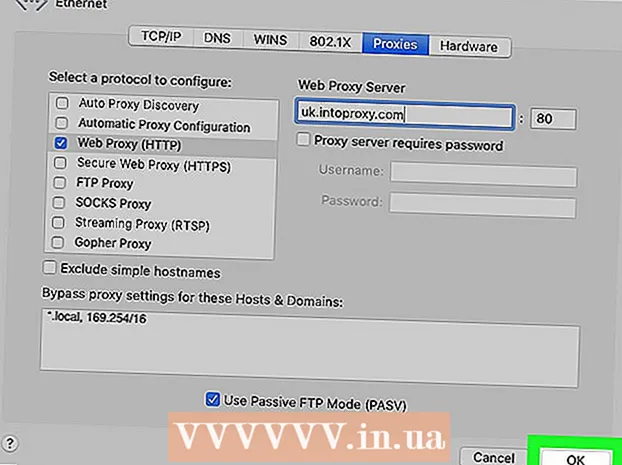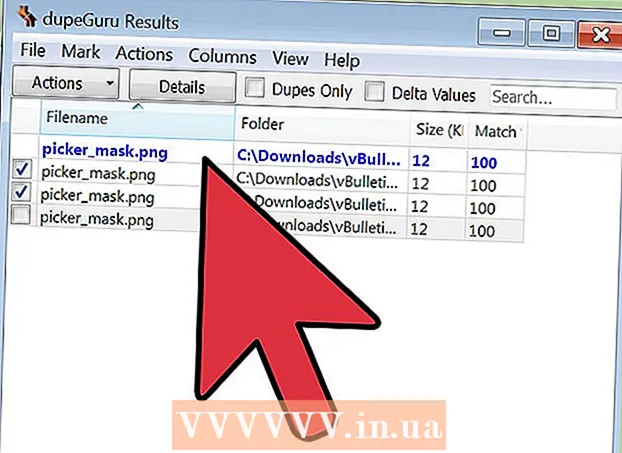লেখক:
Randy Alexander
সৃষ্টির তারিখ:
23 এপ্রিল 2021
আপডেটের তারিখ:
1 জুলাই 2024

কন্টেন্ট
আপনার ব্রাউজারের হোমপেজ হ'ল ওয়েব পৃষ্ঠা যা আপনার ব্রাউজারটি শুরু করার পরে প্রথম প্রদর্শিত হয়। বেশিরভাগ ব্রাউজার আপনাকে নিজের নিজস্ব পৃষ্ঠা সেট করতে দেয়। ক্রোম সহ কয়েকটি ব্রাউজারের স্টার্টআপে একাধিক ট্যাব খোলার ক্ষমতাও রয়েছে। সাফারির মতো মোবাইল ব্রাউজারগুলি হোমপৃষ্ঠাটি সেট আপ করার অনুমতি দেয় না, তবে আমাদের এখনও একটি কার্যকারিতা রয়েছে।
পদক্ষেপ
পদ্ধতি 1 এর 1: ক্রোম
ব্রাউজার উইন্ডোর উপরের ডানদিকে অবস্থিত Chrome মেনু বোতাম (☰) নির্বাচন করুন।

সেটিংস নির্বাচন করুন". এটি একটি নতুন ট্যাবে সেটিংস মেনু খুলবে।
"স্টার্টআপে" বিকল্পটি নির্বাচন করুন। এমন বেশ কয়েকটি বিকল্প উপলব্ধ রয়েছে যা আপনাকে Chrome এর শুরুতে কাস্টমাইজ করতে দেয়।
- নতুন ট্যাব পৃষ্ঠা খুলুন। এটি আপনাকে গুগল অনুসন্ধান বারটি প্রদর্শন করতে এবং যে ওয়েবসাইটগুলি আপনি প্রায়শই পরিদর্শন করেন সেগুলি নির্বাচন করতে দেয়।
- অসম্পূর্ণ কাজ চালিয়ে যান। এটি Chrome বন্ধ করার আগে আপনি যে ওয়েব পৃষ্ঠাগুলি দেখছিলেন তা আবার খুলবে।
- একটি নির্দিষ্ট পৃষ্ঠা বা একাধিক পৃষ্ঠা খুলুন। আপনি Chrome শুরু করার সময় এটি আপনাকে ওয়েবসাইটটি উপস্থিত হতে সেট করতে দেয়। খোলার জন্য ওয়েব পৃষ্ঠা নির্বাচন করতে "পৃষ্ঠাগুলি সেট করুন" ক্লিক করুন। আপনার যুক্ত প্রতিটি পৃষ্ঠা পৃথক ট্যাবে খোলে।
7 এর 2 পদ্ধতি: ইন্টারনেট এক্সপ্লোরার

ইন্টারনেট এক্সপ্লোরার উইন্ডোর উপরের ডানদিকে অবস্থিত হুইল বোতামটি নির্বাচন করুন। আপনার যদি পুরানো সংস্করণ থাকে তবে "সরঞ্জামগুলি" মেনুতে ক্লিক করুন।- আপনি যদি মেনু বারটি না দেখেন তবে কীটি টিপুন আল্ট বার দেখাতে।

"ইন্টারনেট বিকল্পগুলি" নির্বাচন করুন। এই আইটেমটি সাধারণত মেনুটির নীচে থাকে।
আপনি যে ওয়েবসাইটটি খুলতে চান তা যুক্ত করুন। সাধারণ ট্যাবে আপনি যে ওয়েব সাইট ঠিকানাটি নিজের হোমপৃষ্ঠা হিসাবে সেট করতে চান তা প্রবেশ করুন। প্রতিটি লাইনে প্রতিটি পৃষ্ঠার নাম লিখে আপনি একাধিক পৃষ্ঠা খুলতে পারেন। প্রতিটি পৃষ্ঠা পৃথক ট্যাবে খোলা হবে।
- ইন্টারনেট এক্সপ্লোরার 6 একাধিক ট্যাব খোলার পক্ষে সমর্থন করে না, তাই আপনি কেবল একটি একক হোমপেজ সেট করতে পারেন।
- আপনি বর্তমান ওয়েব পৃষ্ঠাকে আপনার হোমপেজ হিসাবে সেট করতে পারেন বর্তমান ব্যবহার চাপুন।
- হয়ে গেলে প্রয়োগ করুন ক্লিক করুন।
7 এর 3 পদ্ধতি: ফায়ারফক্স
উইন্ডোর উপরের ডানদিকে অবস্থিত ফায়ারফক্স মেনু বোতাম (☰) নির্বাচন করুন।
বিকল্প নির্বাচন করুন". মেনুতে হুইল আইকন রয়েছে।
সাধারণ ট্যাবটি নির্বাচন করুন। অপশন উইন্ডোর উপরের জেনারেল ট্যাবটি যদি কাজ না করে তবে এটি নির্বাচন করুন।
একটি বুট বিকল্প চয়ন করুন। নিম্নলিখিত 3 টি বুট বিকল্পের মধ্যে 1 টি চয়ন করুন:
- আমার হোমপেজটি দেখান (হোম পেজ দেখান)। এই বিকল্পটি অনুরোধ করা হোমপৃষ্ঠাটি খুলতে দেয়। আপনি এটি "হোম পৃষ্ঠা" ক্ষেত্রে সেট আপ করতে পারেন।
- একটি ফাঁকা পৃষ্ঠা প্রদর্শন করুন (ফাঁকা পৃষ্ঠা প্রদর্শন করুন) ফায়ারফক্স শুরু করার পরে খালি ট্যাবটি খুলুন।
- শেষ বার থেকে আমার উইন্ডো এবং ট্যাবগুলি দেখান (পূর্বে অ্যাক্সেসযুক্ত উইন্ডো এবং ট্যাবগুলি দেখান)। আপনি পূর্বে ফায়ারফক্স অক্ষম করার সময় এই বিকল্পটি আপনাকে খোলা উইন্ডো এবং ট্যাব প্রদর্শন করতে দেয়।
পরিবর্তনগুলোর সংরক্ষন. হোম পৃষ্ঠা সেটিংস সংরক্ষণ করতে ওকে নির্বাচন করুন।
হোম আইকনটিতে ওয়েবসাইটটি টানুন এবং ফেলে দিন। ওয়েব ব্রাউজ করার সময়, আপনি ফায়ারফক্স সরঞ্জামদণ্ডের অ্যাড্রেস বার থেকে হোম বোতামে ওয়েবসাইট আইকনটি টেনে আপনার বর্তমানে ব্রাউজারের হোমপৃষ্ঠাটি দেখতে পারেন। বিজ্ঞাপন
7 এর 4 পদ্ধতি: ম্যাক ওএস এক্সের জন্য সাফারি
সাফারি মেনু নির্বাচন করুন। "পছন্দগুলি" নির্বাচন করুন।
সাধারণ ট্যাবটি নির্বাচন করুন। বিকল্প উইন্ডোটির শীর্ষে থাকা সাধারণ ট্যাবটি সক্রিয় না হলে, ট্যাবটি নির্বাচন করুন।
একটি বুট বিকল্প চয়ন করুন। নিম্নলিখিত 4 টি বুট বিকল্পের মধ্যে 1 টি চয়ন করুন:
- হোম পৃষ্ঠা (হোম পেজ) এই বিকল্পটি সাফারি শুরু করার সময় পছন্দসই হোমপেজটি খুলতে দেয়। আপনি "হোম পৃষ্ঠা" ক্ষেত্রে হোমপেজ সেট আপ করতে পারেন।
- খালি পৃষ্ঠা (খালি পৃষ্ঠা). এই বিকল্পটি সাফারি শুরু করার সময় একটি ফাঁকা পৃষ্ঠা খোলার অনুমতি দেয়। আপনি বর্তমান পৃষ্ঠাতে সেট করে টিপে খোলা পৃষ্ঠাটি ব্যবহার করতে পারেন।
- একই পৃষ্ঠা (অনুরূপ পৃষ্ঠা) আপনি পূর্বে সাফারিটি বন্ধ করলে এই বিকল্পটি আপনাকে খোলা পৃষ্ঠাগুলি পুনরায় লোড করতে দেয়।
- বুকমার্কস (বুকমার্ক) এই বিকল্পটি সাফারি শুরু করার সময় বুকমার্ক তালিকায় পৃষ্ঠাগুলি খোলার অনুমতি দেয়।
পদ্ধতি 5 এর 5: আইওএসের জন্য সাফারি
আপনি আপনার হোমপৃষ্ঠা হিসাবে সেট করতে চান পৃষ্ঠা অ্যাক্সেস করুন। সাফারিতে traditionalতিহ্যবাহী হোমপেজ সেট করার কোনও উপায় নেই কারণ ব্রাউজার সর্বদা সর্বশেষ পরিদর্শন করা পৃষ্ঠাটি পুনরায় লোড করে। পরিবর্তে, আপনি আপনার আইওএস ডিভাইসের ডেস্কটপে পছন্দসই হোম পৃষ্ঠাতে একটি শর্টকাট তৈরি করবেন।
শেয়ার বোতামটি নির্বাচন করুন। আইপ্যাডের শীর্ষে আইফোন স্ক্রিনের নীচের অংশে অবস্থিত বোতামটিতে একটি তীরের উপরের দিকে নির্দেশ করে একটি বাক্স আইকন রয়েছে।
"হোম স্ক্রিনে যুক্ত করুন" নির্বাচন করুন। এটি আপনাকে আপনার ডেস্কটপে আইকন যুক্ত করতে দেয়, সাফারিটি ওয়েব পৃষ্ঠাটি আলতো চাপতে এবং সাথে সাথে আলতো চাপবে।
সাফারি শুরু করতে নতুন আইকনটি ব্যবহার করুন। আপনি অ্যাপ্লিকেশন চালু করার সাথে সাথে আপনাকে সেই ওয়েবসাইটে নিয়ে যাওয়া হবে। বিজ্ঞাপন
পদ্ধতি 6 এর 6: অ্যান্ড্রয়েড
একটি ব্রাউজার খুলুন। আপনি বেশিরভাগ অ্যান্ড্রয়েড ডিভাইসে ডিফল্ট ব্রাউজারের হোম পৃষ্ঠাটি পরিবর্তন করতে পারেন। একটি ব্রাউজারকে সাধারণত "ব্রাউজার" বা "ইন্টারনেট" বলা হয়।
- আপনি Chrome এর মোবাইল সংস্করণে আপনার হোম পৃষ্ঠাটি পরিবর্তন করতে পারবেন না। পরিবর্তে, ক্রম আপনার সবেমাত্র ব্রাউজ করা ওয়েব পৃষ্ঠা বা আপনার ঘন ঘন ঘন ঘন ঘন ঘুরে দেখা ওয়েবপৃষ্ঠাগুলির তালিকার একটি ফাঁকা ট্যাব পুনরায় লোড করবে।
মেনু বোতাম টিপুন। এটি স্ক্রিনের ভার্চুয়াল বোতাম বা ডিভাইসের আসল বোতাম হতে পারে।
সেটিংস নির্বাচন করুন". "জেনারেল" নির্বাচন করুন।
"হোমপেজ সেট করুন" নির্বাচন করুন। আপনি অনেকগুলি বিকল্প দেখতে পাবেন।
- এই পৃষ্ঠা (এই পৃষ্ঠা). এই বিকল্পটি বর্তমান ওয়েবসাইটকে হোমপৃষ্ঠা হিসাবে সেট করার অনুমতি দেয়।
- খালি পৃষ্ঠা (খালি পৃষ্ঠা). এই বিকল্পটি একটি খালি পৃষ্ঠা লোড করতে দেয়।
- ডিফল্ট পৃষ্ঠা (ডিফল্ট পৃষ্ঠা) এই বিকল্পটি Google অনুসন্ধান বারযুক্ত ডিফল্ট পৃষ্ঠা লোড করতে দেয়।
- সর্বাধিক দেখা সাইট (ঘন ঘন পরিদর্শন করা পৃষ্ঠাগুলি)। এই বিকল্পটি ঘন ঘন পরিদর্শন করা সাইটের তালিকা খুলতে দেয়।
- কাস্টম পৃষ্ঠা (Pageচ্ছিক পৃষ্ঠা) এই বিকল্পের সাহায্যে আপনি নিজেই হোমপেজ সেট আপ করতে পারবেন।
পদ্ধতি 7 এর 7: অপেরা
উইন্ডোর উপরের বামে অপেরা মেনু নির্বাচন করুন।
"সেটিংস> পছন্দসমূহ" নির্বাচন করুন। এটি একটি নতুন ট্যাবে সেটিংস মেনু খুলবে।
"স্টার্টআপে" বিকল্পটি নির্বাচন করুন। আপনি নিম্নলিখিত বিকল্প থেকে চয়ন করতে পারেন:
- জেখানে শেষ করেছিলাম সেখান থেকে শুরু করো (আগে থেকে অব্যাহত) অপেরাটি বন্ধ করার আগে এই বিকল্পটি আপনাকে আপনার সমস্ত ব্রাউজিং ট্যাবগুলি পুনরায় লোড করতে দেয়।
- শুরু পৃষ্ঠাটি খুলুন (শুরু করার পৃষ্ঠাটি খুলুন)। এই বিকল্পটি গুগল অনুসন্ধান বার এবং কিছু ঘন ঘন ঘন ঘুরে দেখা ওয়েবসাইট সমেত স্পিড ডায়াল পৃষ্ঠা খুলতে দেয়।
- একটি নির্দিষ্ট পৃষ্ঠা বা পৃষ্ঠাগুলির সেট খুলুন (এক বা একাধিক নির্দিষ্ট পৃষ্ঠা খুলুন)। এই বিকল্পটি কোনও ওয়েবসাইটকে হোমপৃষ্ঠায় সেট করার অনুমতি দেয়।পৃষ্ঠাটি খোলার জন্য সেট করতে "সেট পৃষ্ঠাগুলি" নির্বাচন করুন। প্রতিটি পৃষ্ঠা পৃথক নতুন ট্যাবে খুলবে।